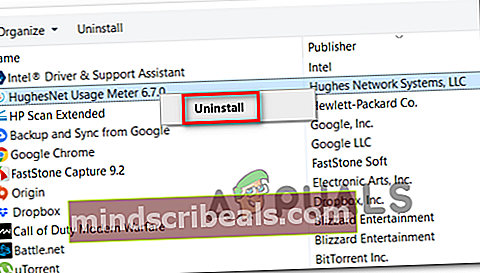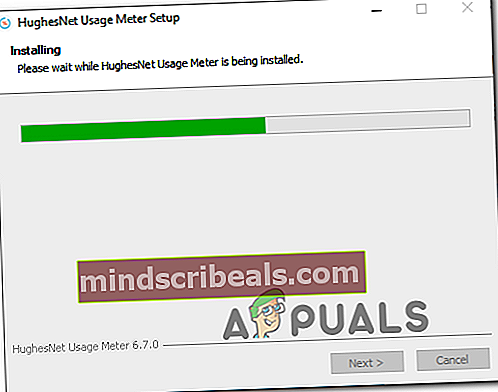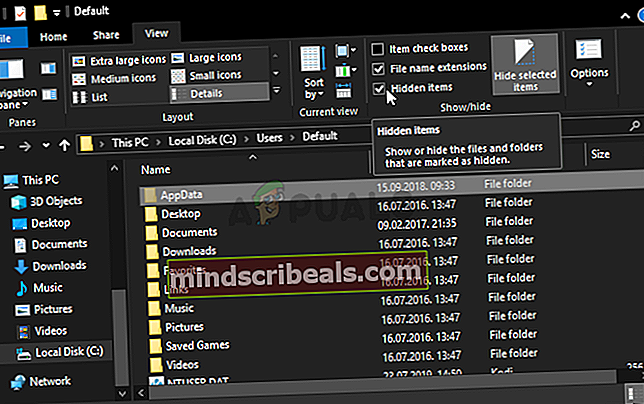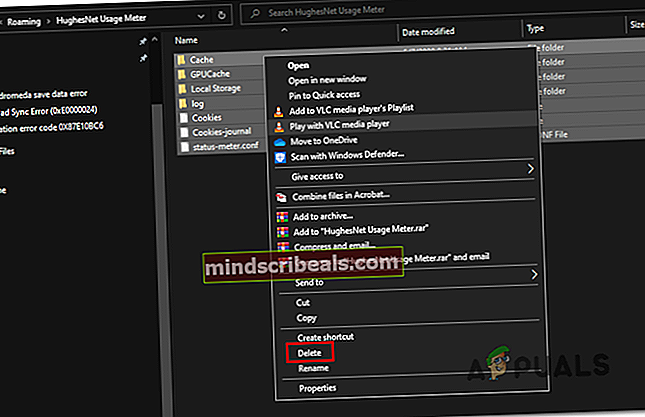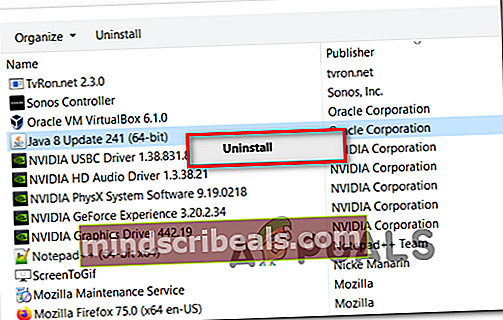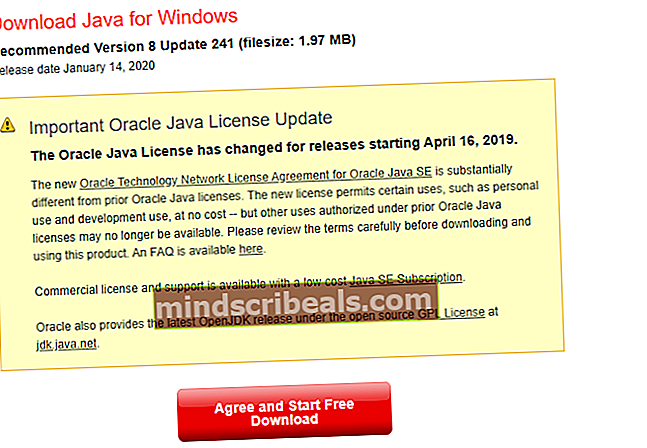„HughesNet“ naudojimo matuoklio „JavaScript“ klaida
Kai kurie „Windows“ vartotojai praneša, kad nors jų sistemose be problemų įdiegta „HughesNet Usage Meter“ programa, jie gauna „Pagrindiniame procese įvyko„ JavaScript “klaida (klaida perduodant konfigūracijos failą)“ kiekvieną kartą, kai jie bando pasiekti būsenos matuoklį.

Kaip paaiškėja, yra kelios skirtingos priežastys, kurios gali sukelti Pagrindiniame procese įvyko „JavaScript“ klaida (klaida perduodant konfigūracijos failą)sutrikimas:
- Sugadintas diegimas - Kaip paaiškėja, galite tikėtis pamatyti šią problemą dėl sugadinto diegimo arba po to, kai saugos paketas baigė karantine kai kuriuos „HughesNet Usage Meter“ programai priklausančius elementus ar priklausomybes. Jei šis scenarijus yra tinkamas, turėtumėte sugebėti išspręsti problemą pašalindami dabartinę programą ir tada įdiegdami naujausią galimą versiją iš oficialios svetainės.
- Nenuoseklūs „AppData“ - Jei ta pati problema išlieka ir iš naujo įdiegiant „HughesNet Usage Meter“ programą, labai tikėtina, kad problemą palengvina laikinų failų, saugomų „AppData“ aplanke, pasirinkimas. Šiuo atveju problema bus išspręsta išvalius tuos laikinus failus.
- „Java“ aplinkos diegimas iš naujo - Kaip patvirtino kai kurie paveikti vartotojai, šią problemą taip pat gali palengvinti dabartinio „Java“ diegimo problema. Jei šis scenarijus yra tinkamas, galėsite išspręsti problemą iš naujo įdiegę visą JDK aplinką, užtikrindami, kad nėra jokių prieštaravimų, galinčių sukelti šią problemą.
1 metodas: iš naujo įdiekite programą
Kaip pranešė dauguma paveiktų vartotojų, šią problemą sukelia neatitikimas programos kodavimui. Tai neturi nieko bendro su „Java“ aplinka, nes klaidos pranešimas pasirodo dėl netinkamo vidinio failo, kuriame naudojamas „Javascript“.
Laimei, kai kurie paveikti vartotojai patvirtino, kad jiems pavyko išspręsti problemą iš naujo įdiegus programą ir užtikrinant, kad jie taip pat išvalė likusius failus tarp diegimų.
Jei šis scenarijus yra tinkamas, vykdykite toliau pateiktas instrukcijas, kad iš naujo įdiegtumėte programą:
- Paspauskite „Windows“ klavišas + R atsiverti a Bėk dialogo langas. Tada įveskite „Appwiz.cpl“ ir paspauskite Įveskite atidaryti Programos ir funkcijos programa. Jei jus paragins UAC (vartotojo abonemento kontrolė), spustelėkite Taip suteikti administratoriui prieigą.

- Patekę į programų ir funkcijų įrankį, slinkite žemyn per įdiegtų programų sąrašą ir suraskite „HughesNet Usage Meter“ programą. Kai pamatysite, dešiniuoju pelės mygtuku spustelėkite jį ir pasirinkite Pašalinti iš naujai pasirodžiusio kontekstinio meniu.
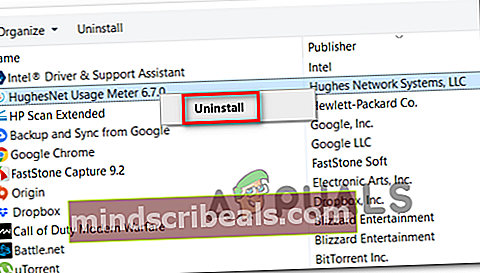
- Pašalinimo ekrane vykdykite ekrane pateikiamas instrukcijas, kad užbaigtumėte pašalinimo procesą. Kai būsite paprašyti pašalinti laikinus duomenis, įsitikinkite, kad sutinkate su jais.
- Baigę pašalinimo procedūrą, iš naujo paleiskite kompiuterį ir palaukite, kol bus baigtas kitas paleidimas.
- Kai jūsų kompiuteris bus paleistas atgal, eikite į šią nuorodą (čia), norėdami atsisiųsti naujausią programos versiją.
- Kai atsisiuntimas bus baigtas, dukart spustelėkite diegimo programą, spustelėkite Taip UAC eilutėje palaukite, kol baigsis diegimas.
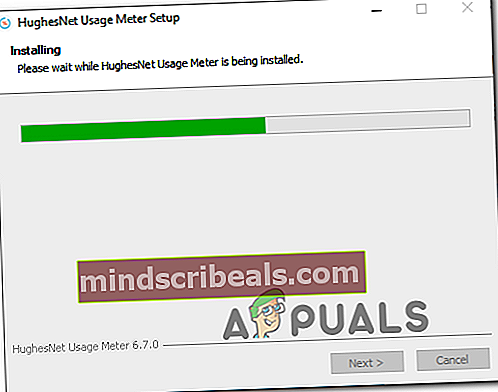
- Kai tik diegimas bus baigtas, atidarykite „HughesNet Usage Meter“ programą ir patikrinkite, ar vis dar susiduriate su tuo pačiu „JavaScript“Klaida bandydami iš užduočių juostos meniu iškelti pagrindinę sąsają.
Tuo atveju, jei jūs vis dar susiduriate su „Pagrindiniame procese įvyko„ JavaScript “klaida“klaidą, pereikite prie kito galimo pataisymo, esančio žemiau.
2 metodas: „AppData“ aplanko išvalymas
Jei pirmasis metodas neveikė, kitas žingsnis turėtų būti prieiga prie „Usage Meter“ programos aplanko „AppData“ ir jo turinio išvalymas, siekiant užtikrinti, kad nėra laikinų failų, kurie galėtų prisidėti prie „JavaScript“Klaida perduodant konfigūracijos failą sutrikimas.
Tačiau aplankas, kuriame yra laikini su šia programa susiję duomenys, pagal numatytuosius nustatymus yra paslėptas, todėl pirmiausia turėsite padaryti jį matomą. Bet tai padarius ir išvalius „HughesNet“ naudojimo matuoklis kataloge, problema turėtų būti išspręsta.
Vykdykite toliau pateiktas instrukcijas, kad išvalytumėte Programos duomenys aplankas „HughesNet“ naudojimo matuoklis programa:
- Įsitikinkite, kad „HughesNet“ būsenos matuoklis yra visiškai uždarytas (ir neveikia fone).
- Atviras „File Explorer“ (Mano kompiuteris senesnėse versijose) ir spustelėkite Vaizdas skirtuką iš juostos juostos viršuje.
- Kartą Vaizdas parametrai yra matomi, įsitikinkite, kad langelis susietas suPaslėpti daiktai yra patikrinta.
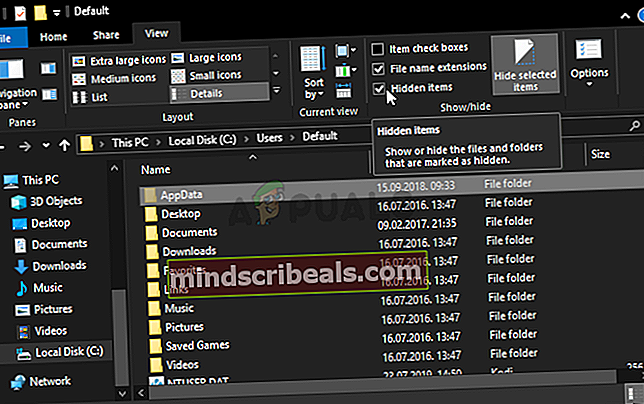
- Dabar, kai sukūrėte Paslėpti daiktai matoma, naudokite „File Explorer“ („Mano kompiuteris“), kad pereitumėte į šią vietą:
C: \ Vartotojai \*Jūsų slapyvardis*\ AppData \ Tarptinklinis \
Pastaba: Turėkite tai omenyje *Jūsų slapyvardis*yra tiesiog vietos rezervavimo ženklas. Pakeiskite jį savo mašinos pavadinimu.
- Kai būsite Tarptinklinis ryšys aplanką, dukart spustelėkite „HughesNet“ naudojimo matuoklis.Įėjęs į vidų paspauskite „Ctrl“ + A Norėdami pažymėti viską, tada dešiniuoju pelės mygtuku spustelėkite pasirinktą elementą ir pasirinkite Ištrinti iš kontekstinio meniu.
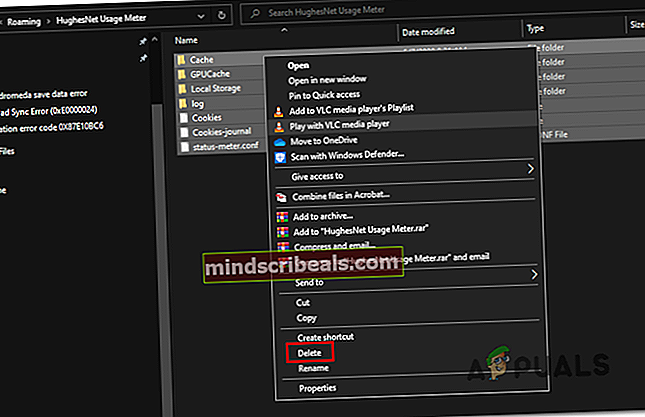
- Paleiskite „HughesNet“ naudojimo matuoklis dar kartą patikrinkite, ar problema išspręsta.
Jei vis dar kartojasi tas pats klaidos pranešimas, pereikite prie kito galimo pataisymo, esančio žemiau.
3 metodas: iš naujo įdiekite „Java“ aplinką
Jei šie du metodai jums netiko, labai tikėtina, kad problema, su kuria susiduriate, iš tikrųjų yra įsišaknijusi „Java“ diegime „HughesNet“ naudojimo matuoklis programa naudoja. Kai kurie paveikti vartotojai, kad susiduriame su tomis pačiomis problemomis, patvirtino, kad jiems pavyko išspręsti problemą iš naujo įdiegus visą „Java“ aplinką - tai rodo, kad problema atsirado dėl nesuderinamumo su „Java“ diegimu.
Jei šis scenarijus tinka jūsų dabartinei situacijai, vykdykite toliau pateiktas instrukcijas, kad iš naujo įdiegtumėte „Java“ aplinką:
- Paspauskite „Windows“ klavišas + R atsiverti a Bėk dialogo langas. Tada įveskite „Appwiz.cpl“ ir paspauskite Įveskite prieiti prie Programos ir funkcijos Meniu.

- Kai būsite Programos ir funkcijos meniu, slinkite žemyn per įdiegtų programų sąrašą ir raskite dabartinę „Java“ montavimas. Kai pamatysite, dešiniuoju pelės mygtuku spustelėkite jį, tada spustelėkite Pašalinti iš naujai pasirodžiusio kontekstinio meniu.
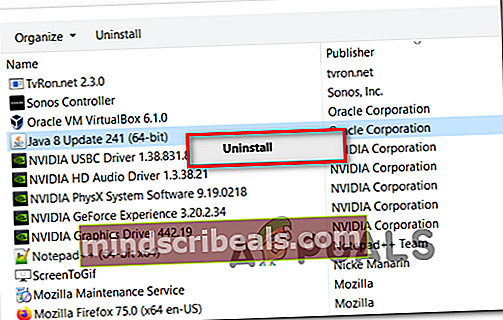
- Pašalinimo ekrane vykdykite ekrane pateikiamas instrukcijas, kad užbaigtumėte šį procesą, tada iš naujo paleiskite kompiuterį ir palaukite, kol bus baigtas kitas paleidimas.
- Kai jūsų kompiuteris bus paleistas iš naujo, spustelėkite šią nuorodą (čia) iš pageidaujamos naršyklės ir spustelėkite Sutikite ir pradėkite nemokamą atsisiuntimą mygtuką.
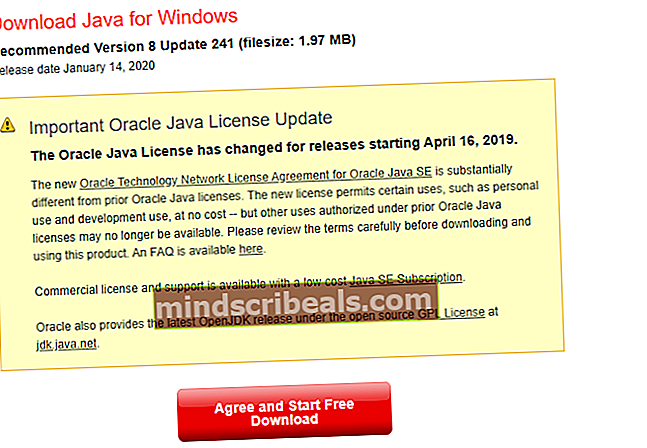
- Kai atsisiuntimas bus baigtas, dukart spustelėkite „JavaSetup“ diegimo programą, tada vykdydami ekrane rodomus nurodymus įdiekite naujausią „Java“ versiją.
- Baigę operaciją, iš naujo paleiskite kompiuterį ir patikrinkite, ar problema išspręsta kitą kartą paleidus sistemą.